I formati dei contenitori multimediali sono molto utili in molte situazioni. Supportano sia codec audio che video, quindi non devi preoccuparti della qualità del suono o del video. MKV e AVI sono due esempi di un ottimo formato contenitore multimediale. Tuttavia, a causa della loro complessità, è difficile determinare quale sia il migliore tra AVI e MKV. MKV è migliore o AVI è migliore? Persone diverse avranno risposte diverse, ma alla fine ogni persona si atterrà alle proprie opinioni.
L'obiettivo di questo articolo è mostrarti come convertire MKV in AVI, così puoi scegliere liberamente il formato del tuo file a seconda di quello che ritieni sia migliore.
Testo: Parte 1. Qual è meglio, MKV o AVI?Parte 2. Il modo più veloce per convertire MKV in AVI su Mac o WindowsParte 3. Altri convertitori gratuiti per convertire MKV in AVIParte 4. 2 siti per convertire MKV in AVI online gratis
Parte 1. Qual è meglio, MKV o AVI?
MKV e AVI sono entrambi formati di contenitori multimediali, motivo per cui molte persone stanno facendo confronti tra i due. Come detto in precedenza, è difficile determinare quale sia veramente meglio, soprattutto perché uno potrebbe essere buono in determinate situazioni mentre l'altro può essere buono a modo suo. Di seguito sono riportate alcune delle somiglianze tra questi due formati:
Somiglianze tra MKV e AVI
MKV e AVI possono contenere entrambi dati video e audio. Questa è la principale somiglianza tra i due. Tuttavia, noterai anche che entrambi i formati hanno una dimensione di file relativamente grande. Ciò è principalmente dovuto al fatto che AVI non utilizza compressioni estreme, a differenza di altri formati come WAV in cui la compressione è al livello in cui la dimensione del file è davvero piccola. D'altra parte, MKV ha un file di grandi dimensioni non perché la sua compressione è la stessa di AVI, ma perché contiene numerosi flussi che, se combinati insieme, si traducono in una dimensione relativamente grande.
Ora che abbiamo stabilito il fatto che MKV e AVI sono un po 'simili, questa volta procediamo alle differenze tra i due formati.
Differenze tra MKV e AVI
La prima differenza tra i due è la loro origine. Sebbene MKV sia stato creato come formato contenitore a standard aperto, AVI è inteso come formato proprietario per Microsoft. In altre parole, puoi utilizzare MKV su piattaforme diverse mentre AVI è esclusivo per gli utenti di PC Windows. Inoltre, sebbene i due formati abbiano codec simili, i codec principali di MKV includono HEVC / H.265 e H.264 / AVC. Nel frattempo, AVI non supporta questi codec e invece supporta i codec dei video Ultra HD e HD.
In conclusione, AVI è un formato semplice, mentre MKV non è adatto alla maggior parte delle persone poiché sebbene abbia molte funzionalità, non è utile per la maggior parte. In altre parole, potresti anche convertire MKV in AVI per ridurre al minimo le dimensioni del file. Puoi farlo tramite strumenti di terze parti.
Parte 2. Il modo più veloce per convertire MKV in AVI su Mac o Windows
Alla domanda: "Qual è il modo più veloce per convertire MKV in AVI?" forse altre persone avranno risposte diverse. Tuttavia, se parliamo di Mac, la risposta migliore sarebbe il Convertitore video iMyMac. Per saperne di più su iMyMac, ecco una panoramica delle sue funzionalità:
- Conversione del formato audio o video. Il Convertitore Video iMyMac è in grado di convertire file di diversi formati. Esempi di formati di supporto includono M4V, WAV, AIFF e, soprattutto, MKV e AVI.
- Tecnologia di accelerazione. Utilizzando la tecnologia di accelerazione hardware, iMyMac è in grado di convertire a una velocità sei volte più veloce rispetto ai convertitori tipici. Inoltre, puoi utilizzare il software per convertire più file contemporaneamente.
- Risoluzioni / qualità supportate. iMyMac supporta anche diverse qualità e risoluzioni. Dato che abbiamo a che fare con formati di contenitori multimediali, è una buona idea che supporti sia video da 480P a 4K sia diversi bitrate per l'audio.
- Dispositivi supportati. Diverse marche del dispositivo sono supportate anche da iMyMac. Supporta dispositivi iOS, dispositivi Samsung, dispositivi Google e molti altri.
- Miglioramento video. Se devi regolare i video, puoi farlo utilizzando iMyMac Video Converter. Lo strumento è in grado di risolvere problemi come vibrazioni, oscurità, sovraesposizione e molti altri.
Ora che è deciso, procediamo con i passaggi su come convertire MKV in AVI con il Convertitore Video iMyMac:
Passaggio 1. Aggiungi il file MKV
Avvia il Convertitore Video iMyMacr sul tuo computer. Nella pagina principale del software, trascina e rilascia i file MKV AIFF che desideri convertire in AVI. Un altro metodo è fare clic su Aggiungi file e individuare i file necessari.

Passaggio 2. Seleziona il formato AVI come output
Quindi, fai clic sul menu situato nell'angolo in alto a destra del software iMyMac. Facendo clic sul menu, verrà visualizzato un elenco che mostra numerose opzioni. Seleziona semplicemente AVI, poiché il tuo obiettivo è convertire MKV in AVI.
Passaggio 3. Converti MKV in AVI in modo rapido
Infine, fai clic sul pulsante Esporta. Puoi anche scegliere di convertire tutti i file contemporaneamente facendo clic sul pulsante Esporta tutto nell'angolo in basso a destra della finestra.

Parte 3. Altri convertitori gratuiti per convertire MKV in AVI
Tra i tanti convertitori là fuori, troverai solo alcuni di loro affidabili. In effetti, a parte iMyMac, è difficile trovare un altro buon convertitore da MKV ad AVI. A volte, potresti dover fare affidamento sui lettori multimediali. Ed è di questo che tratta la prossima sezione.
1. VLC
VLC è uno dei lettori multimediali più popolari in circolazione. È gratuito e molti utenti adorano questo programma. Tuttavia, ciò che lo distingue davvero dal resto è il fatto che oltre a riprodurre video, VLC è anche in grado di effettuare conversioni.
In altre parole, puoi usare VLC per convertire MKV in AVI. Quindi, senza ulteriori indugi, procediamo con i passaggi su come farlo:
- Avvia VLC media player sul tuo computer.
- Trascina e rilascia i file MKV necessari nella finestra.
- Fare clic su File nella barra dei menu in alto.
- Seleziona Converti / Salva.
- Nella finestra popup che apparirà, vai alla scheda Converti.
- Ci sarà un campo per la destinazione, in cui è necessario specificare dove si desidera che i file di output vadano dopo il processo di conversione. Puoi anche cambiare il nome del file qui.
- Nell'elenco dei profili, seleziona AVI, poiché il tuo obiettivo è convertire MKV in AVI.
- Fai clic sul pulsante Salva.
Questi passaggi ti permetteranno di convertire qualsiasi formato. Tieni presente, tuttavia, che ci sono dei limiti a ciò che può fare un lettore multimediale, soprattutto perché non è stato costruito specificamente per la conversione video o audio. Se vuoi uno strumento specializzato in tale compito, ti suggerisco HandBrake.
2. Handbrake
HandBrake è uno strumento relativamente vecchio ma mantiene ancora la sua popolarità tra gli utenti. Ciò è principalmente perché ha molte funzionalità che aiutano gli utenti a convertire qualsiasi file in diversi formati. Supporta sia audio che video. Ad ogni modo, ecco i passaggi che devi seguire:
- Apri il software HandBrake sul tuo computer.
- Fare clic sulla scheda Origine situata nell'angolo in alto a sinistra della finestra e selezionare Apri file.
- Ora individua il file che desideri aggiungere e fai clic su Apri.
- Nella pagina principale, vedrai il file aggiunto. Nella sezione Impostazioni di output, fai clic sul menu accanto a Contenitore e seleziona AVI.
- Puoi anche fare clic su Sfoglia per indicare quale cartella memorizzerà i file di output.
- Ora fai clic sul pulsante Start accanto al pulsante Sorgente.
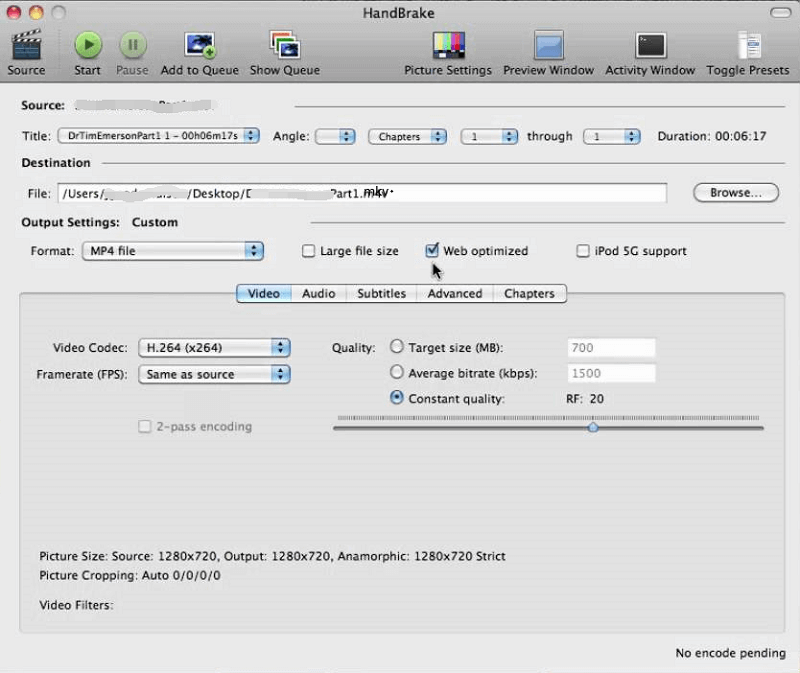
È così che puoi convertire MKV in AVI usando HandBrake. Come puoi vedere, ci sono molte altre opzioni che puoi modificare. Questo perché HandBrake è un convertitore completo, motivo per cui anche dopo molto tempo; è ancora uno dei convertitori più popolari in circolazione.
3. FreeMake
Il nostro ultimo suggerimento è FreeMake. Come al solito, supporta numerosi formati che includono sia AVI che MKV, ma la parte migliore di FreeMake è che c'è una guida completa su come usarlo. Aggiungilo alla semplice interfaccia e avrai il convertitore online gratuito perfetto per i principianti.
Parte 4. 2 siti per convertire MKV in AVI online gratis
Oltre a software e lettori multimediali di terze parti, puoi anche convertire MKV in AVI o qualsiasi formato, utilizzando convertitori online. Sebbene richiedano Internet, la buona notizia è che questi convertitori online sono generalmente gratuiti. Di seguito sono riportati 2 esempi di questi convertitori.
1. CloudConvert
CloudConvert è il convertitore online perfetto se desideri modificare il file prima della conversione. L'interfaccia è anche interattiva e mostra le informazioni sui formati coinvolti, così puoi imparare di più sui formati mentre ci sei. Supporta MKV e AVI e oltre 200 altri formati, il che rende comprensibile il motivo per cui è molto popolare.
2. ConvertFiles
Se ti piacciono gli strumenti semplici, CovertFiles potrebbe essere la soluzione migliore. ConvertFiles è costituito da una semplice interfaccia, risultante in un semplice processo di conversione. Devi semplicemente aggiungere il file e scegliere il formato, e il gioco è fatto. Inoltre, puoi aggiungere file inserendo l'URL, scaricandolo da Dropbox o Google Drive o trascinando il file nel sito web.
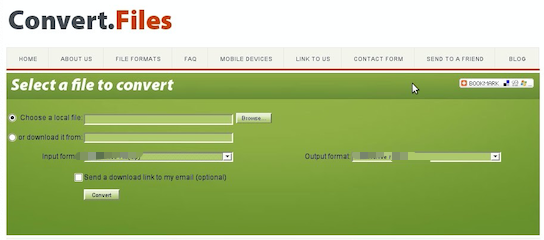
Ecco tutti i modi in cui puoi convertire MKV in AVI in questa guida, puoi scegliere quello che vuoi con convertitori offline, online o gratuiti.



